
1.Klicken Sie im Bereich "Basiskonfiguration" auf den Pfeil.
Der dazugehörige Parameterbereich wird aufgeklappt.

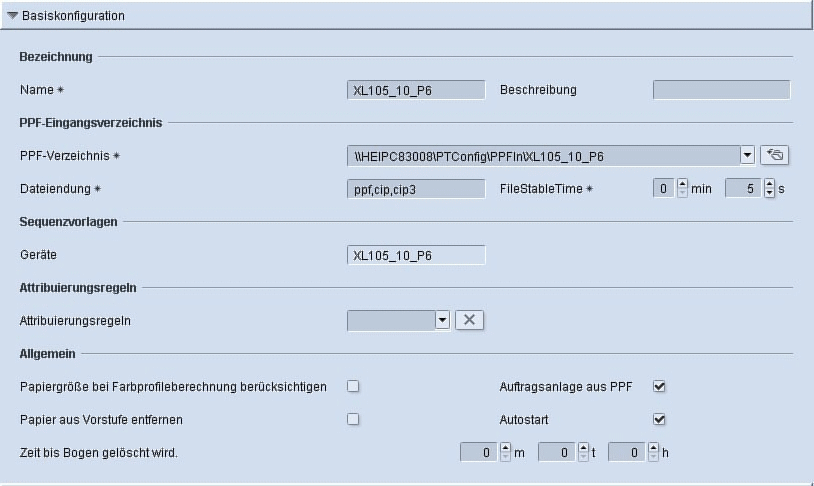
Hier können Sie nun gegebenenfalls Änderungen vornehmen. Bis auf die Attribuierungsregeln und die Option "Papiergröße bei Farbprofilberechnung berücksichtigen" sind alle Attribute vordefiniert.
Hinweis: Wenn Sie ein neues Eingangsverzeichnis definieren, das nicht auf dem Prinect-Server "liegt" (externer Rechner), müssen Sie sicherstellen, dass auf diesem externen Rechner der Benutzer "prinect" mit entsprechenden Rechten angelegt wurde, und das Eingangsverzeichnis auch für diesen Benutzer frei gegeben ist.
2.Ändern Sie gegebenenfalls im Eingabefeld "Dateiendung" den Default-Eintrag.
Hiermit legen Sie fest, welche Dateiendung die zu verarbeitenden Daten haben. Standardmäßig enthält dieses Eingabefeld den Wert PPF, CIP und CIP3. Das bedeutet, dass nur Auftragsdaten mit diesen Dateiendungen verarbeitet werden. Trennen Sie die Einträge durch ein Komma.
3.Geben Sie im Eingabefeld "FileStableTime" mindestens 5 Sekunden ein.
Unter "FileStableTime" versteht man die Mindestzeit, die eine Datei geschlossen im Eingangsverzeichnis liegen muss, bevor die Konvertierung beginnt. Standardmäßig sind 5 Sekunden (5s) eingestellt.
Hinweis: Manche Systeme in der Vorstufe öffnen und schließen die PPF/CIP-Dateien mehrmals während der Erzeugung. Wird die Datei in der Zwischenzeit verarbeitet, kommt es zu einem Fehler. Sie müssen dann den Wert erhöhen. Der Einstellbereich liegt zwischen 1 und 120 Sekunden.
4.Option "Attribuierungsregeln".
Manche Vorstufensysteme schreiben Informationen wie zum Beispiel Auftragsname und Bogenname in den PPF/CIP-Dateinamen und teilweise nur unzureichend in die PPF-Attribute der PPF/CIP-Datei. Um die fehlenden Daten für den nachfolgenden Workflow zugänglich zu machen, können Sie eine bereits angelegte Attribuierungsregel auswählen (siehe Attribuierungsregel (Informationen aus der PPF/CIP-Datei herausfiltern)).
5.Option "Papiergröße bei Farbprofilberechnung berücksichtigen".
Eine ausführliche Beschreibung finden Sie im Flächendeckungswerte und Farbverbrauch nur für Papier berechnen.
6.Option "Auftragsanlage aus PPF".
Bei einem reinen PPF-Workflow muss diese Option immer aktiviert sein, damit aus der importierten PPF-Datei automatisch ein neuer Auftrag generiert wird (siehe Allgemeine Prozesseinstellung definieren).
7.Option "Papier aus Vorstufe entfernen".
Bei aktivierter Option werden die Papierinformationen, welche das Vorstufensystem "mitgeliefert" hat, entfernt. Dies ist zum Beispiel bei Vorstufensystemen notwendig, die eine identische Papier- und Plattengröße in die PPF-Datei schreiben. Es wird dann nur die Plattengröße in den Auftrag übernommen.
8.Option "Autostart".
Wenn Sie diese Option deaktivieren, werden die eingehenden Aufträge nicht automatisch bearbeitet. Standardmäßig ist diese Option bei einem neuen Prozess immer aktiviert.
Hinweis: Wenn Sie Auftragsdaten vor der Verarbeitung ändern/kontrollieren möchten, müssen Sie die Option deaktivieren. Sie müssen den Auftrag in der Auftragsliste dann aber manuell starten.
9.Option "Zeit bis Bogen gelöscht wird".
Geben Sie im Bereich "Zeit bis Bogen gelöscht wird" die Zeit ein, die abgewartet werden soll, bis der Bogen im Menü "JobCombiner" aus der Bogenliste gelöscht wird. Zum Beispiel 1 Stunde. Das bedeutet, dass nach dem Löschen der Ausgabedatei (Auftrag wird an der Maschine gelöscht) der Bogen automatisch eine Stunde danach aus der Bogenliste gelöscht wird. Wenn der Bogen nicht gelöscht werden soll (zum Beispiel zum Kombinieren von Aufträgen), müssen Sie jeweils eine Null einstellen.